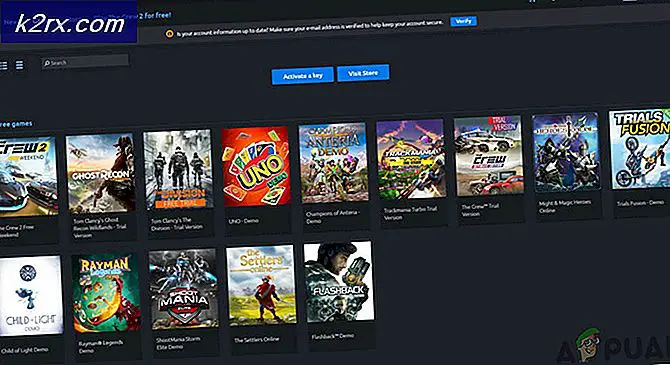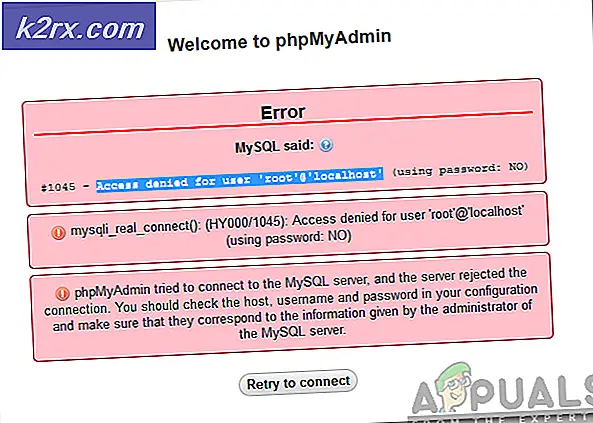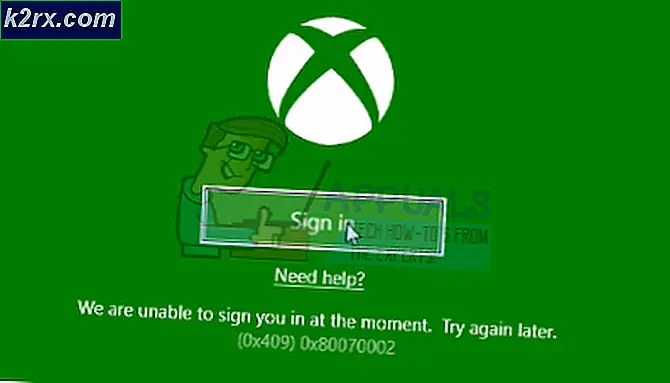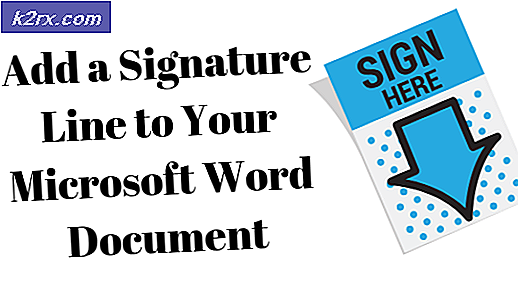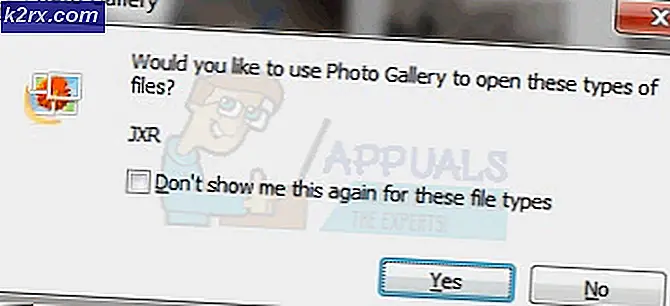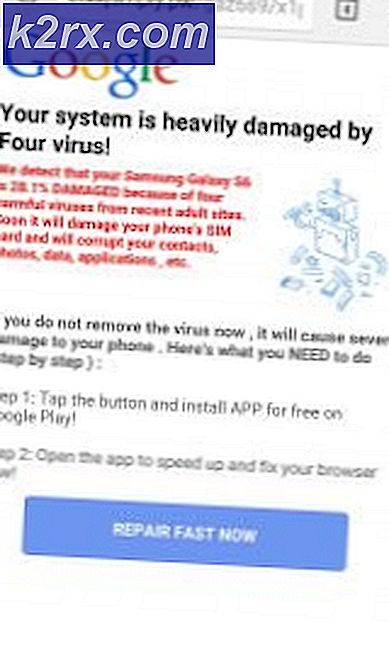Apa itu csc.exe dan haruskah saya menghapusnya?
File csc.exe asli adalah komponen perangkat lunak sah dari Microsoft .NET Framework yang ditandatangani oleh Microsoft Corporation. CSC adalah singkatan dari Visual C # [ssb] Command-Line C ompiler.
Catatan: csc.exe juga bisa menjadi executable utama untuk Comodo System Cleaner. Namun, kemungkinan ini terjadi sangat tipis karena perangkat lunak pembersihan telah bergabung dengan Registry Cleaner pada tahun 2013 dan menjadi PC Tune-UP . Anda hanya akan memiliki csc.exe executable milik Comodo System Cleaner jika Anda belum memperbarui sistem Anda dalam beberapa tahun.
Masalah keamanan potensial?
Eksekusi CSC yang sah adalah proses kerangka kerja Microsoft .NET yang sah, seperti yang telah kami tetapkan di atas. Namun, ada beberapa kasus di mana malware yang kaya telah mengkamuflasekan dirinya sebagai proses csc.exe dan menunjukkanmu di tab Proses .
Untuk memastikan itu tidak terjadi, buka Task Manager (Ctrl + Shift + Esc) dan temukan proses csc.exe di tab Proses . Kemudian, klik kanan padanya dan pilih Buka Lokasi File. Jika lokasi yang diungkapkan berada di tempat lain selain C : \ Windows \ Microsoft.NET \ Framework (Framework64) \\ csc.exe atau C: \ Program Files \ COMODO \ COMODO Sistem-Cleaner \ CSC.exe, Anda mungkin berurusan dengan infeksi malware.
Jika Anda menemukan lokasi lain (terutama jika berada di luar folder Windows ), Anda perlu memastikan bahwa infeksinya adalah kematian. Ada banyak cara berbeda untuk menangani infeksi malware, tetapi kami menyarankan untuk menggunakan Malwarebytes karena itu juga bagus dalam mengidentifikasi adware yang mungkin tidak biasanya ditandai oleh suite keamanan lainnya. Untuk petunjuk lebih lanjut tentang cara menggunakan Malwarebytes untuk menghapus sistem malware Anda, bacalah artikel kami yang mendalam (di sini).
Haruskah saya menghapus csc.exe yang sah?
Menghapus instalan csc.exe yang sah tidak dianjurkan karena eksekusi yang dapat dilakukan bersamaan dengan banyak aplikasi default dan pihak ketiga. Namun, jika Anda memutuskan untuk menyingkirkannya, Anda harus menghapus seluruh Microsoft .Net Framework suite. Ini bisa berguna jika masalah disebabkan oleh instalasi .NET Framework yang buruk atau karena korupsi.
Untuk menyingkirkan csc.exe, buka jendela Run ( tombol Windows + R ), ketik appwiz.cpl dan tekan Enter untuk membuka Program dan Fitur. Kemudian, gulir ke bawah melalui daftar aplikasi dan hapus semua entri Microsoft .NET Framework, kemudian restart komputer Anda. Setelah komputer Anda boot kembali, WU (Pembaruan Windows) secara otomatis akan menginstal ulang komponen .NET Framework yang hilang.
TIP PRO: Jika masalahnya ada pada komputer Anda atau laptop / notebook, Anda harus mencoba menggunakan Perangkat Lunak Reimage Plus yang dapat memindai repositori dan mengganti file yang rusak dan hilang. Ini berfungsi dalam banyak kasus, di mana masalah ini berasal karena sistem yang rusak. Anda dapat mengunduh Reimage Plus dengan Mengklik di SiniJika WU tidak secara otomatis mengunduh Microsoft .NET Framework, Anda dapat mengunduh versi terbaru dari tautan ini (di sini).
Cara memperbaiki csc.exe tidak dapat memulai dengan benar kesalahan
Jika Anda mendapatkan csc.exe tidak dapat memulai kesalahan dengan benar pada waktu acak atau ketika Anda mencoba untuk menurunkan komputer Anda, dua metode berikut mungkin bisa membantu. Kami berhasil mengidentifikasi dua perbaikan potensial yang menyelesaikan masalah bagi pengguna dalam situasi serupa. Harap ikuti dua metode dalam urutan dan lewati yang pertama jika tidak berlaku.
Metode 1: Copot pemasangan aplikasi Bit Meter
Jika Anda mendapatkan csc.exe tidak dapat memulai dengan benar kesalahan setelah Anda mengklik tombol Shut Down, ini mungkin disebabkan oleh aplikasi BitMeter. Ternyata, aplikasi meteran bandwidth dapat menyebabkan CSC dieksekusi untuk membuang kesalahan ini setiap kali Windows mencoba untuk memaksa menutupnya.
Satu-satunya cara untuk mengatasi masalah ini adalah dengan menghapus aplikasi Bit Meter saat ini dan kemudian mengunjungi situs web resmi untuk mengunduh Bit Meter 2 - versi terbaru dari aplikasi yang sama yang tidak mengalami masalah yang sama.
Berikut adalah panduan cepat untuk menyelesaikan csc.exe yang tidak dapat memulai kesalahan dengan benar yang disebabkan oleh BitMeter 2:
- Tekan tombol Windows + R untuk membuka perintah Jalankan. Ketik appwiz.cpl dan tekan Enter untuk membuka Program dan Fitur .
- Gulir daftar aplikasi dan hapus instalan perangkat lunak Bit Meter .
- Jika Anda ingin melanjutkan perangkat lunak pemantauan bandwidth ini, unduh versi terbaru dari tautan ini (di sini).
Jika ini belum menyelesaikan masalah Anda atau Anda tidak memasang perangkat lunak Bit Meter, lanjutkan ke Metode 2.
Metode 2: Menjalankan pemindaian File Sistem Checker
Jika Anda tidak menginstal perangkat lunak Bit Meter dan Anda masih mendapatkan csc.exe yang tidak dapat memulai kesalahan dengan benar, sistem Anda mungkin mengalami kerusakan file sistem.
Pemeriksa Berkas Sistem adalah alat yang dikembangkan Microsoft yang biasanya akan memperbaiki sebagian besar contoh korupsi yang mungkin mengganggu sistem Anda. Berikut panduan singkat tentang cara memulai pemindaian File Sistem Checker :
- Klik bilah mulai Windows (sudut kiri bawah) dan cari cmd . Klik kanan pada Command Prompt dan pilih Run as Administrator .
- Di Command Prompt yang ditinggikan, ketik sfc / scannow . Ini akan memindai semua file sistem terlindungi dan mengganti yang rusak dengan versi bersih.
- Setelah pemindaian selesai, reboot sistem Anda dan lihat apakah csc.exe tidak dapat memulai dengan benar kesalahan telah diselesaikan pada startup berikutnya.
TIP PRO: Jika masalahnya ada pada komputer Anda atau laptop / notebook, Anda harus mencoba menggunakan Perangkat Lunak Reimage Plus yang dapat memindai repositori dan mengganti file yang rusak dan hilang. Ini berfungsi dalam banyak kasus, di mana masalah ini berasal karena sistem yang rusak. Anda dapat mengunduh Reimage Plus dengan Mengklik di Sini